Cum să accelerezi performanța WooCommerce (12 sfaturi)
Publicat: 2022-10-05Vrei să accelerezi performanța WooCommerce pentru magazinul tău online?
Un magazin WooCommerce cu încărcare mai rapidă îmbunătățește experiența utilizatorului și vă ajută să creșteți vânzările și conversiile.
În acest articol, vă vom arăta cum să accelerați performanța WooCommerce cu sfaturi simple și practice.
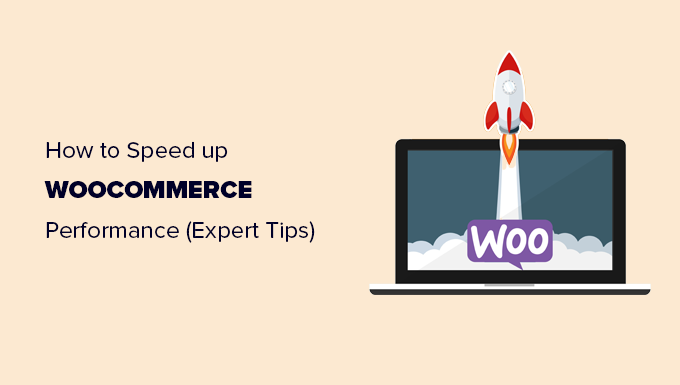
De ce este importantă viteza WooCommerce?
Viteza WooCommerce este importantă deoarece ajută la îmbunătățirea experienței utilizatorului în magazinul dvs. online.
Cercetări recente au descoperit că o scădere de 1 secundă a vitezei paginii cauzează o pierdere de 7% a conversiilor și o scădere cu 16% a satisfacției clienților.
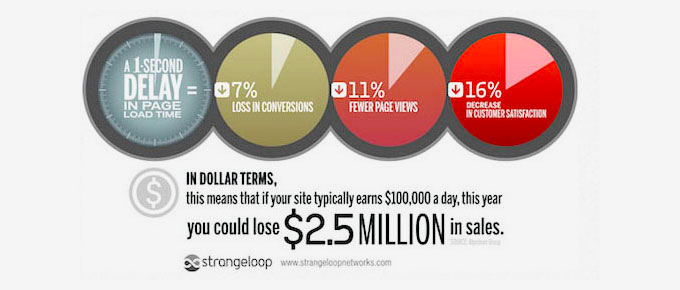
Mai mult de 73% dintre utilizatori trec la un concurent dacă dau peste un site web mai lent. Practic, un magazin WooCommerce lent provoacă conversii mai mici și vânzări scăzute.
De asemenea, vă afectează clasamentele WooCommerce SEO. Viteza paginii este unul dintre factorii cruciali pe care motoarele de căutare precum Google îi folosesc pentru a clasifica site-urile web.
Optimizarea WooCommerce pentru viteză și performanță vă poate ajuta să recuperați aceste pierderi și să vă îmbunătățiți conversiile generale, vânzările și scorul de satisfacție a clienților.
Acestea fiind spuse, haideți să vedem cum să accelerați WooCommerce cu următoarele sfaturi.
- Actualizați-vă găzduirea WooCommerce
- Configurați memoria cache pentru magazinul dvs. WooCommerce
- Păstrați WooCommerce actualizat
- Optimizați imaginile produselor în WooCommerce
- Alegeți o temă WooCommerce cu încărcare mai rapidă
- 6. Înlocuiți pluginurile și extensiile prost codificate
- Utilizați cea mai recentă versiune PHP
- Activați un firewall la nivel DNS
- Utilizați un serviciu SMTP pentru a trimite e-mailuri WooCommerce
- Actualizați instrumentele de optimizare a conversiilor
- Optimizați baza de date WooCommerce
- Optimizați fișierele JavaScript și CSS
1. Actualizați-vă găzduirea WooCommerce
Alegerea furnizorului de găzduire potrivit este primul pas în îmbunătățirea vitezei WooCommerce.
Găzduirea este locul în care sunt stocate toate fișierele dvs. WooCommerce. Dacă furnizorul tău de găzduire nu are o platformă bună, atunci aceasta degradează performanța WooCommerce a clienților tăi.
Fără o bună găzduire WooCommerce, toate celelalte sfaturi pentru îmbunătățirea vitezei și a performanței nu vor funcționa.
Dacă tocmai ați început, vă recomandăm să utilizați SiteGround. Sunt un furnizor de găzduire recomandat de WooCommerce și una dintre companiile de top de pe piața de găzduire.
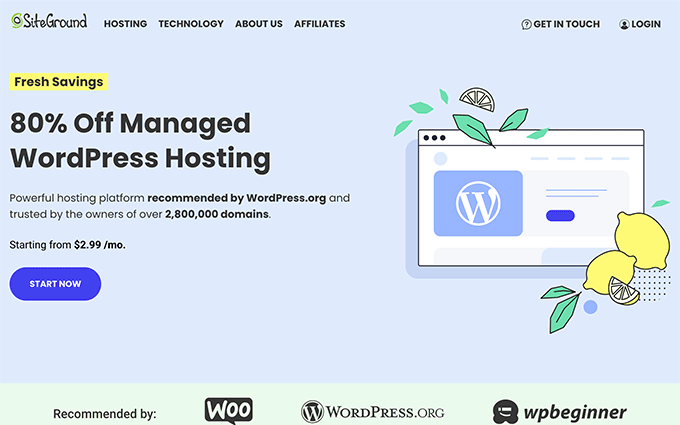
Oferă utilizatorilor WPBeginner o reducere generoasă atunci când utilizați cuponul nostru SiteGround, iar găzduirea vine cu funcții puternice pentru comerțul electronic, cum ar fi PHP ultrarapid, caching pentru comerț electronic și multe altele.
Pentru cei care caută opțiuni alternative, recomandăm utilizarea WP Engine sau Hostinger.
Aveți nevoie de ajutor pentru a vă muta magazinul WooCommerce?
Urmați tutorialul nostru pas cu pas despre cum să mutați WordPress la o nouă gazdă pentru instrucțiuni detaliate.
2. Configurați memoria cache pentru magazinul dvs. WooCommerce
WooCommerce rulează pe WordPress. Acesta generează automat pagini atunci când un utilizator vă vizitează site-ul.
Aceasta înseamnă că mai mulți oameni care vă vizitează site-ul web vor menține serverul dvs. de găzduire mai ocupat pentru mai mult timp.
Memorarea în cache vă ajută să rezolvați această problemă.
În loc să genereze pagini din mers, oferă utilizatorilor o copie statică pe care a stocat-o.
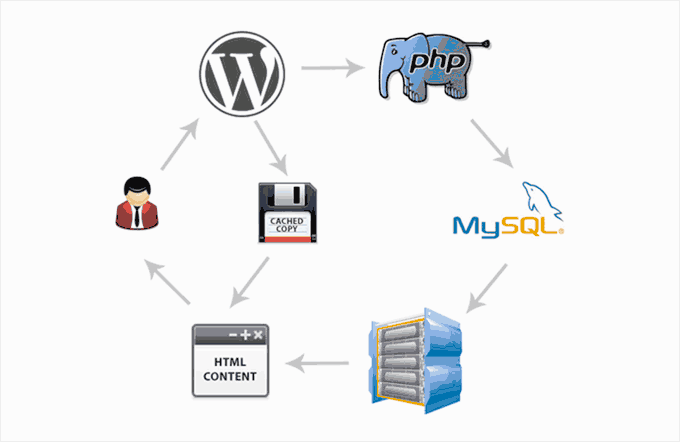
Acest lucru eliberează resursele serverului site-ului dvs., făcându-l mai rapid și mai receptiv.
Cel mai bun mod de a adăuga cache în magazinul tău WooCommerce este să folosești WP Rocket. Este cel mai bun plugin de cache WooCommerce de pe piață, care este incredibil de puternic, dar complet prietenos pentru începători.
Pur și simplu instalați și activați pluginul WP Rocket.
Odată instalat, va genera automat memoria cache și va aplica setările legate de WooCommerce.
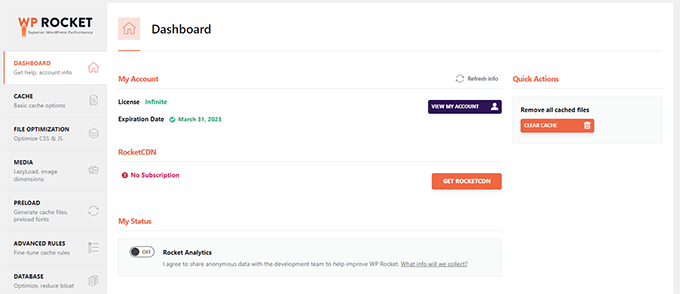
Pentru mai multe detalii, consultați tutorialul nostru despre cum să configurați WP Rocket în WordPress.
3. Păstrați WooCommerce la zi
WooCommerce lansează noi versiuni frecvent. Aceste versiuni noi nu numai că remediază erori și introduc funcții noi, dar îmbunătățesc și performanța.
Asigurați-vă că versiunea dvs. WooCommerce este întotdeauna actualizată.
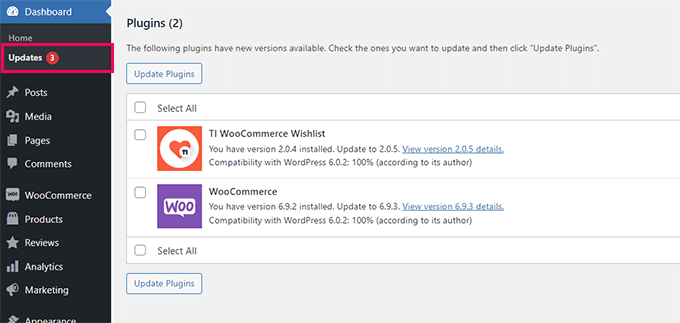
Cu toate acestea, WooCommerce se bazează pe WordPress și pe întregul ecosistem al temei și pluginurilor dvs. Numai actualizarea WooCommerce nu înseamnă că utilizați cel mai recent software pentru magazinul dvs. online.
De asemenea, va trebui să vă asigurați că utilizați cea mai recentă versiune de WordPress și că ați instalat toate pluginurile și actualizările temei.
Este întotdeauna necesar să vă asigurați că ați făcut o copie de rezervă completă a magazinului dvs. WooCommerce înainte de a instala actualizările în ordinea corectă.
4. Optimizați imaginile produselor în WooCommerce
Pentru un magazin WooCommerce, aveți nevoie de imagini ale produselor pentru a vă dezvolta afacerea. Cu toate acestea, imaginile durează mai mult să se încarce și să afecteze viteza paginii.
Prin optimizarea imaginilor produselor, le puteți reduce semnificativ dimensiunea fișierelor fără a pierde calitatea. Acest lucru face ca toate paginile de magazin, categoriile de produse și paginile de produse să se încarce mai rapid.
Acum, există mai multe moduri de a optimiza imaginile. Cel mai de încredere este să optimizați imaginile înainte de a le încărca în produsul dvs. WooCommerce.
Majoritatea programelor de editare a imaginilor precum Adobe Photoshop vă permit să exportați imagini pentru web.
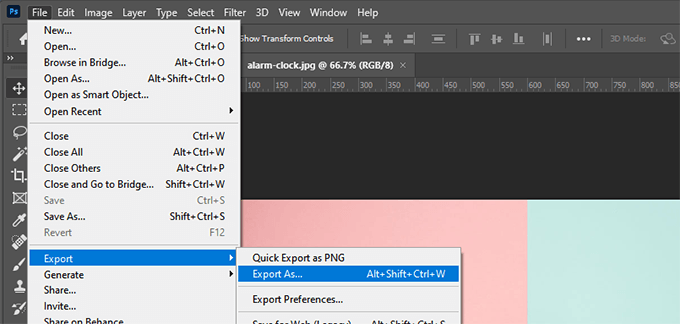
În timpul dialogului de export, puteți alege un format de fișier imagine (JPG, PNG, GIF) care vă oferă cea mai mică dimensiune a fișierului.
Apoi puteți reduce calitatea, culorile și alte opțiuni pentru a reduce și mai mult dimensiunea fișierelor.
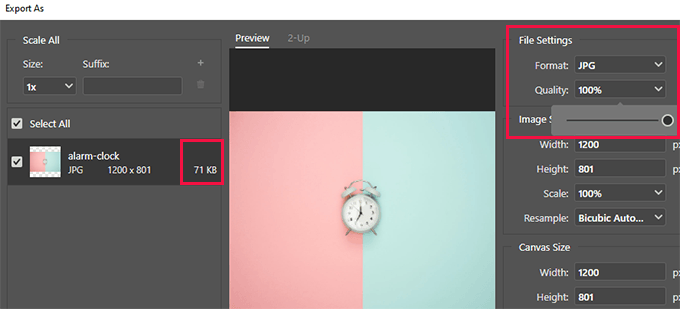
Utilizarea instrumentului dvs. de editare a imaginilor pentru a reduce dimensiunea fișierelor este cea mai eficientă modalitate de a îmbunătăți imaginile din magazinul dvs. WooCommerce.
Cu toate acestea, puteți utiliza și un plugin de compresie a imaginii pentru a ajusta automat dimensiunea fișierelor de imagine. Acest lucru vă permite să optimizați imaginile produselor pe care le-ați încărcat deja pe site-ul dvs. web.
Pentru mai multe detalii, consultați tutorialul nostru despre optimizarea imaginilor pentru web.
5. Alegeți o temă WooCommerce cu încărcare mai rapidă
Atunci când aleg teme pentru magazinele lor WooCommerce, mulți începători ajung să aleagă cea mai elegantă temă cu o mulțime de clopote și fluiere.
Înțelegem motivul din spatele acestui lucru. Începătorii consideră că ar trebui să primească o temă care să aibă toate caracteristicile pe care doresc să le vadă în magazinul lor.
Nu așa ar trebui să funcționeze temele.
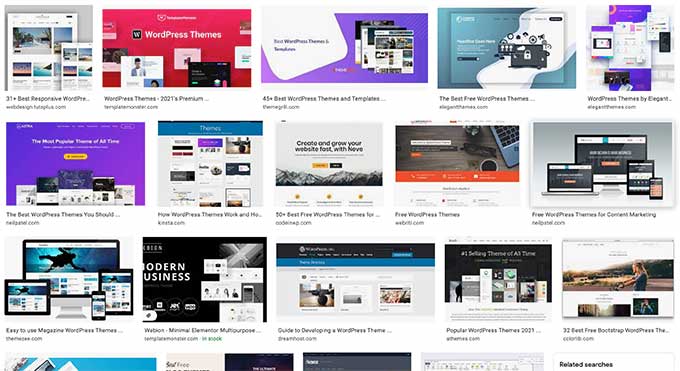
Temele WordPress sunt menite să controleze doar aspectul site-ului dvs. și al magazinului WooCommerce, nu să adauge funcții.
Atunci când alegeți o temă, ar trebui să căutați opțiuni precum opțiuni de aspect, scheme de culori, suport WooCommerce etc. Pentru funcționalitate, ar trebui să utilizați pluginuri și extensii.
Alegerea unei teme cu o mulțime de funcții asemănătoare pluginurilor vă poate încetini site-ul. Tema ar încărca o mulțime de cod suplimentar pe care probabil nici măcar nu îl utilizați.
Pentru a afla mai multe, consultați articolul nostru despre alegerea temei perfecte pentru site-ul dvs.
Dacă aveți nevoie de recomandări rapide de teme, atunci vă recomandăm Astra sau pur și simplu folosiți SeedProd pentru a crea o temă WooCommerce personalizată fără niciun cod (drag & drop builder).
Ai nevoie de mai multe idei? Consultați selecția noastră de experți a celor mai bune teme WooCommerce pentru a găsi o temă mai rapidă pentru magazinul dvs. online.
6. Înlocuiți pluginurile și extensiile prost codificate
Cea mai bună parte a utilizării WooCommerce este că puteți accesa mii de extensii și pluginuri WordPress.
Atâta timp cât sunt bine codificate, puteți instala câte plugin-uri aveți nevoie și nu va cauza niciun impact vizibil asupra performanței.
Cu toate acestea, unele pluginuri WordPress prost codificate vă pot încetini site-ul. Aceste pluginuri rulează de obicei interogări intensive în baze de date sau încarcă JavaScript și CSS inutile.
Puteți utiliza pluginuri precum Query Monitor pentru a vedea numărul de interogări rulate la fiecare încărcare a paginii.
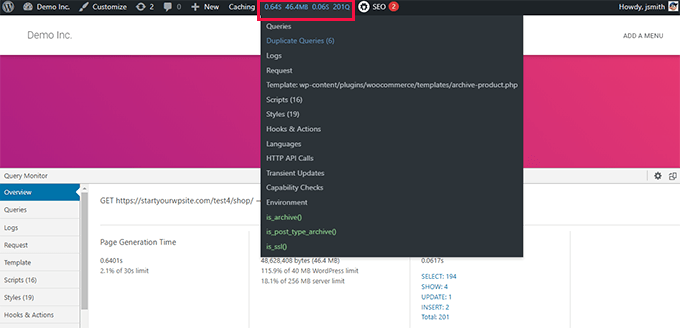
Query Monitor vă permite să vedeți următoarea activitate:
- Interogări de bază de date declanșate de o pagină din magazinul dvs. WooCommerce
- Solicitări HTTP făcute de scripturi din temele sau pluginurile dvs
- Cârlige și acțiuni declanșate pe o pagină
- Limba, verificările rolului utilizatorului și fișierele șablon utilizate pentru afișarea paginii
- Mediul dvs. de găzduire, cum ar fi versiunile PHP și MySQL, limitele de memorie și multe altele.
Pentru mai multe detalii și instrucțiuni pas cu pas, consultați tutorialul nostru despre cum să adăugați monitor de interogare în WordPress.
Dacă acest lucru nu ajută, atunci puteți pur și simplu să vă testați site-ul după dezactivarea tuturor pluginurilor.

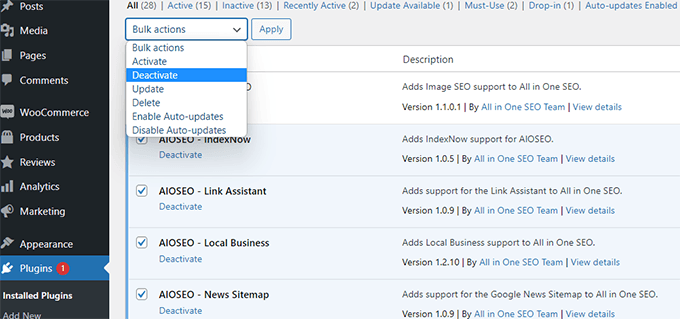
Dacă dezactivarea pluginurilor îmbunătățește brusc performanța WooCommerce, atunci le puteți activa unul câte unul pentru a afla care este vinovatul.
Apoi puteți contacta asistența pluginului respectiv și îi puteți informa despre problemă. Între timp, puteți înlocui pluginul cu o opțiune alternativă.
Pentru caracteristici esențiale, aruncați o privire la selecția noastră de experți a celor mai bune plugin-uri WooCommerce pe care fiecare magazin online ar trebui să le instaleze.
7. Utilizați cea mai recentă versiune PHP
WooCommerce și WordPress sunt ambele scrise folosind PHP ca limbaj de programare principal.
PHP este un limbaj de programare open source la fel ca WordPress. Este întreținut în mod regulat de o comunitate foarte activă de dezvoltatori care lansează frecvent versiuni noi.
Pentru fiecare nouă lansare, ei cheltuiesc o cantitate mare de timp și resurse pentru îmbunătățirea performanței PHP, făcându-l mai rapid.
Cu toate acestea, companiile de găzduire WordPress nu sunt adesea la fel de rapide să treacă la cea mai recentă versiune PHP. De multe ori rulează mai multe versiuni în urmă pentru a asigura compatibilitatea software-ului.
Puteți vedea ce versiune PHP este utilizată de site-ul dvs. vizitând Instrumente » pagina Site Health și trecând la fila Informații.
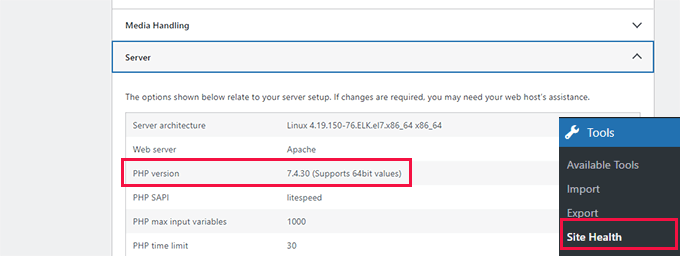
La momentul scrierii acestui articol, cea mai recentă versiune PHP este 8.0.22.
Toți furnizorii de găzduire WordPress de top instrumente ușoare pentru a selecta versiunea PHP pe care doriți să o utilizați pe site-ul dvs.
De exemplu, pe Bluehost, puteți accesa panoul de control al găzduirii și faceți clic pe fila Avansat din coloana din stânga.
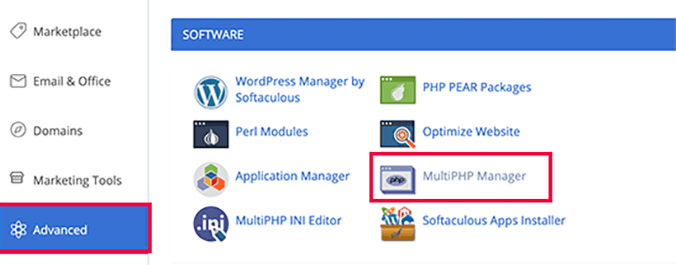
Apoi, trebuie să faceți clic pe aplicația MultiPHP Manager pentru a vă alege versiunea PHP.
Pentru mai multe informații despre acest subiect, poate doriți să vedeți articolul nostru despre actualizarea versiunii PHP pentru site-ul dvs. WordPress.
8. Activați un firewall la nivel DNS
Un firewall la nivel DNS vă protejează magazinul WooCommerce împotriva activităților rău intenționate. Blochează cererile suspecte către site-ul dvs. chiar înainte ca acestea să ajungă la serverul dvs.
Încercările de hacking, crawlerele suspecte și atacurile DDoS vă pot consuma resursele de găzduire și vă pot încetini site-ul.
Un firewall DNS le blochează, ceea ce vă eliberează resursele serverului pentru a face alte lucruri.
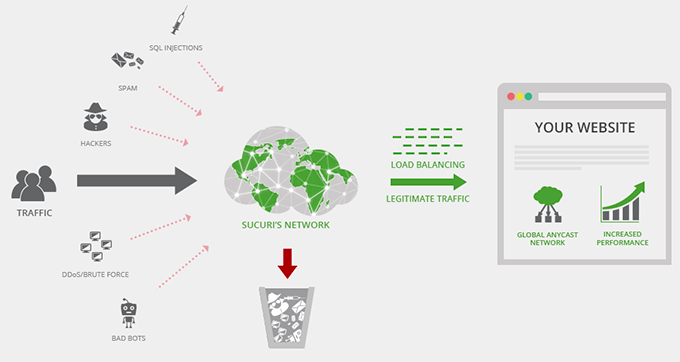
Vă recomandăm să utilizați Sucuri. Este cel mai bun plugin de securitate WordPress și firewall pentru site-ul web.
De asemenea, vine cu un CDN super-rapid pentru a vă difuza conținutul static.
Un CDN este o rețea de livrare de conținut care vă permite să serviți părți non-dinamice ale site-ului dvs. printr-o rețea globală de servere.
Aceste rețele sunt de obicei localizate strategic în diferite puncte geografice de pe glob. Aceasta înseamnă că utilizatorii dvs. vor încărca fișierele statice de pe un server mai aproape de propria locație.
Pentru mai multe detalii, consultați ghidul nostru despre de ce aveți nevoie de un CDN pentru site-ul dvs. WordPress.
9. Utilizați un serviciu SMTP pentru a trimite e-mailuri WooCommerce
Magazinul dvs. WooCommerce trimite notificări prin e-mail pentru gestionarea contului, confirmarea comenzii și notificări administrative.
În mod implicit, WordPress folosește funcția PHP mail() pentru a trimite e-mailuri. Această funcție poate fi folosită greșit de către spammeri și multe companii de găzduire o limitează sau o blochează în mod deliberat.
De aceea trebuie să utilizați un server SMTP pentru a vă trimite e-mailurile WooCommerce.
SMTP este protocolul standard pentru trimiterea de e-mailuri.
Acum, compania dvs. de găzduire poate furniza o adresă de e-mail comercială gratuită pe care o puteți utiliza pentru a trimite e-mailuri prin SMTP.
Cu toate acestea, companiile de găzduire de obicei găzduiesc serverul de e-mail pe același computer cu serverul lor de găzduire web.
Aceasta înseamnă că trimiterea mai multor e-mailuri simultan poate afecta site-ul dvs. Chiar și atunci când e-mailul este procesat, acesta poate ajunge în spam.
Pentru a remedia această problemă, va trebui să utilizați un furnizor de servicii SMTP.
Vă recomandăm să utilizați SendLayer, care este cel mai bun furnizor de servicii SMTP de pe piață. De asemenea, au o versiune de încercare gratuită în care puteți trimite până la 200 de e-mailuri.
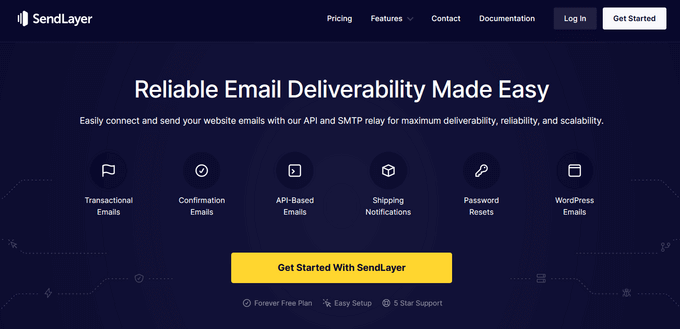
Alternative: SMTP.com și Sendinblue
După ce v-ați înscris, puteți utiliza WP Mail SMTP pentru a începe să trimiteți e-mailuri prin furnizorul dvs. de servicii SMTP.
Aveți probleme cu e-mailurile WooCommerce? Consultați acest tutorial pentru a remedia problema cu WooCommerce care nu trimite e-mailuri.
10. Actualizați instrumentele de optimizare a conversiilor
Optimizarea conversiilor este combinația de tehnici pe care proprietarii de magazine le folosesc pentru a determina vizitatorii site-ului web să facă o achiziție sau să se înscrie.
Pentru a face acest lucru, ei folosesc o mulțime de instrumente pentru a afișa ferestre pop-up, pentru a promova cupoane, pentru a afișa oferte vizate și multe altele.
Problema este că unele dintre aceste instrumente nu sunt adesea optimizate pentru viteză. Acestea pot încărca prea multe fișiere inutile, pot împiedica redarea paginii, pot să nu se afișeze corect pe dispozitivele mobile și, practic, să distrugă experiența utilizatorului în magazinul dvs.
Vă recomandăm să utilizați un software de optimizare a conversiilor care este rapid, optimizat pentru experiența utilizatorului și funcționează minunat pe dispozitivele mobile.
Aici intervine OptinMonster. Este liderul industriei în rândul software-ului de optimizare a conversiilor și vă permite să convertiți vizitatorii site-ului în clienți.
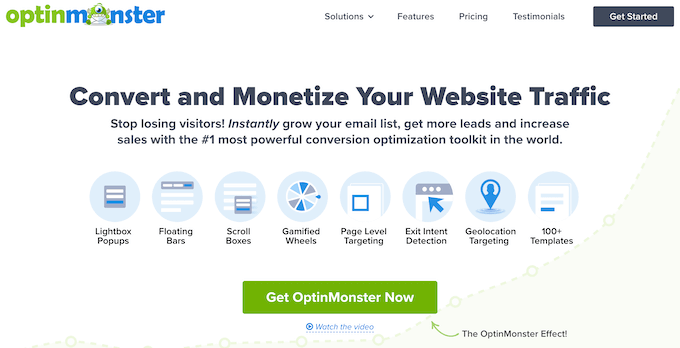
Vine cu ferestre pop-up inteligente, widget-uri de glisare, instrumente pentru antet și subsol, cronometre cu numărătoare inversă și alte instrumente pentru a vă dezvolta afacerea.
De asemenea, include opțiuni de direcționare puternice care vă permit să afișați campaniile la momentul potrivit pentru utilizatorii potriviți.
Cel mai important, campaniile tale OptinMonster sunt foarte optimizate pentru viteză, performanță și experiență de utilizator pe toate dimensiunile de ecran.
Pentru mai multe instrumente și sfaturi, consultați sfaturile noastre de experți despre recuperarea cărucioarelor abandonate în WooCommerce.
11. Optimizați baza de date WooCommerce
WooCommerce folosește aceeași bază de date ca și instalarea dvs. WordPress. Ambele salvează o mulțime de date care devin inutile după un timp. De exemplu, versiunile vechi, tranzitorii, comentariile spam și multe altele vor rămâne în baza ta de date mult timp.
Acum, asta înseamnă că pluginul tău de backup WordPress va dura mai mult pentru a pregăti o copie de rezervă. De asemenea, va dura mai mult timp dacă trebuie să îl descărcați sau să îl încărcați.
Din fericire, există instrumente excelente pentru a vă optimiza baza de date WordPress.
Dacă utilizați WP Rocket, atunci puteți accesa Setări » pagina WP Rocket și puteți comuta la fila Bază de date.
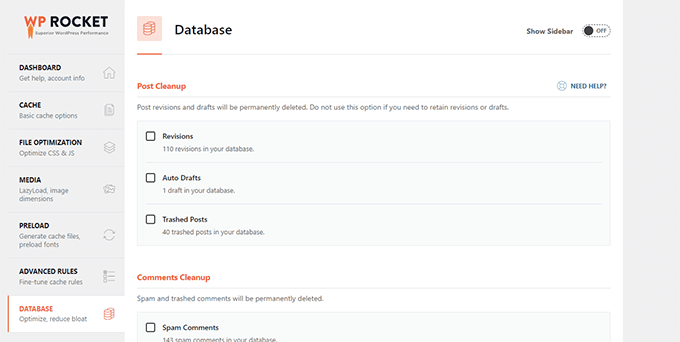
De aici vă puteți curăța baza de date WordPress. Pur și simplu selectați elementele inutile pe care doriți să le eliminați și faceți clic pe butonul Salvați modificările și optimizați.
Alternativ, puteți utiliza pluginul WP-Optimize. Pur și simplu instalați și activați pluginul și mergeți la pagina de setări a pluginului făcând clic pe WP-Optimize din bara laterală admin.
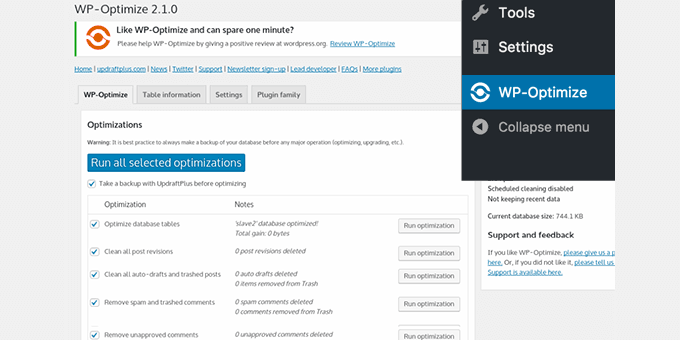
Selectați elementele pe care doriți să le ștergeți sau să le optimizați și apoi faceți clic pe butonul „Rulează toate optimizările selectate”.
Pentru mai multe detalii, consultați tutorialul nostru despre cum să vă optimizați baza de date WordPress.
12. Optimizați fișierele JavaScript și CSS
Fișierele JavaScript și CSS trimit solicitări HTTP individuale și măresc timpul necesar pentru încărcarea unei pagini. Unele dintre aceste fișiere pot bloca redarea, ceea ce înseamnă că pagina nu va fi afișată până când browserul nu a descărcat acele fișiere.
Există mai multe moduri în care puteți optimiza livrarea fișierelor JavaScript și CSS. Am vorbit deja despre utilizarea CDN-ului și a stocării în cache.
Utilizatorii mai avansați pot reduce sau combina aceste fișiere.
Minificarea elimină spațiile albe din fișierele JavaScript și CSS, ceea ce reduce dimensiunea de descărcare a acestora.
Combinarea tuturor fișierelor JavaScript și CSS vă permite să serviți utilizatorilor toate JavaScript și CSS cu un singur fișier.
Puteți face asta folosind plugin-ul WP Rocket. Pur și simplu accesați fila Optimizare fișier și activați opțiunile de minimizare și combinare pentru CSS și JavaScript.
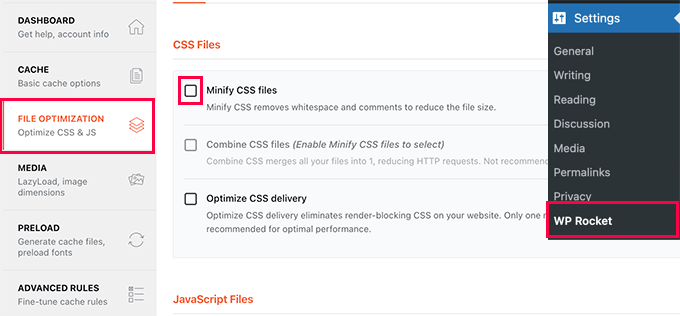
Pentru metode alternative și mai multe detalii, vă recomandăm să consultați tutorialul nostru despre cum să reduceți CSS și JavaScript în WordPress.
Notă: Minimizarea și combinarea acestor fișiere poate duce la probleme neașteptate pe site-ul dvs. web. Dacă provoacă probleme, atunci îl puteți dezactiva pur și simplu.
Sperăm că acest articol v-a ajutat să îmbunătățiți viteza WooCommerce și să creșteți performanța magazinului dvs. online. De asemenea, poate doriți să vedeți ghidul nostru despre cum să urmăriți conversiile WooCommerce sau să vedeți aceste sfaturi pentru îmbunătățirea ratelor de clic organice în WooCommerce.
Dacă ți-a plăcut acest articol, atunci te rugăm să te abonezi la canalul nostru YouTube pentru tutoriale video WordPress. Ne puteți găsi și pe Twitter și Facebook.
